电脑一直转圈圈进入不了系统
当我们在开机时,电脑却一直转圈圈,无法进入系统,这无疑是一个令人沮丧的问题,对于Win10开机转圈圈的情况,我们并非束手无策。事实上有一些简单而有效的解决方法可以帮助我们解决这个问题。本文将为大家介绍一些解决方法,希望能够帮助大家顺利进入系统。无论是硬件问题还是软件问题,我们都会尽力寻找最佳解决方案,让我们的电脑再次正常工作。
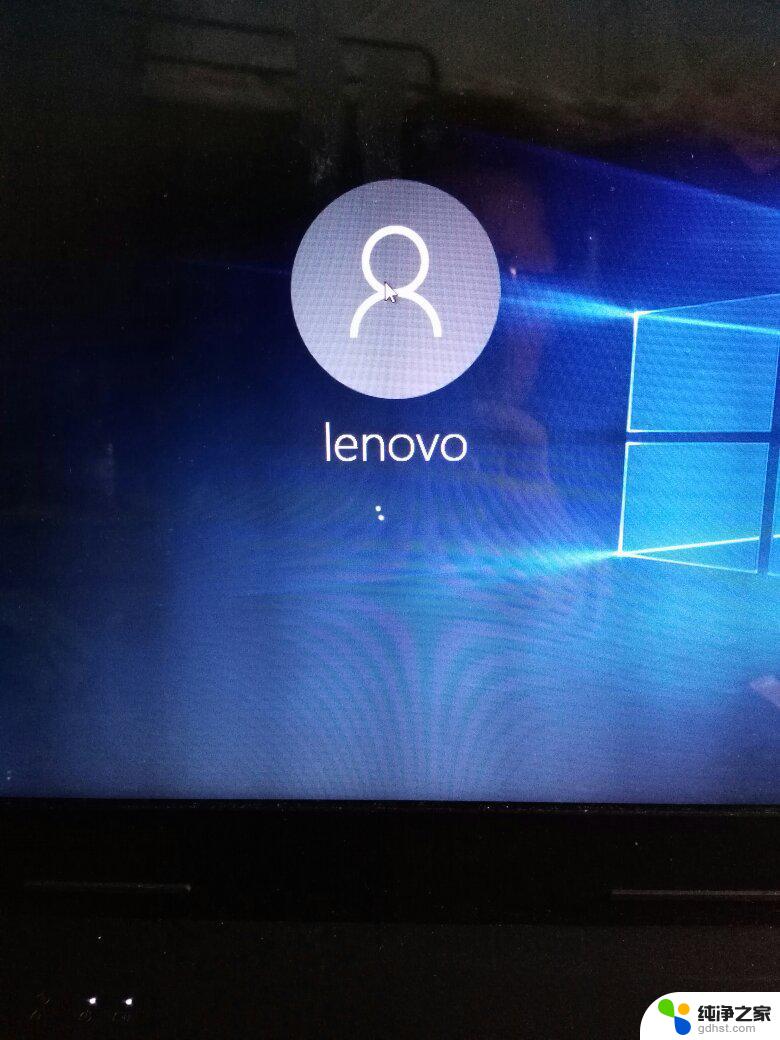
解决方法:
1、将电脑开机,到Win10启动徽标的界面的时候。那么就长按电源键强制关机,再关机,再到Win10启动徽标的界面的时候。再长按电源键强制关机,重复此操作三次,出现了正在诊断你的电脑,将出现自动修复界面。
2、这时电脑就会进入自动修复的界面,我们点击“高级选项”。
3、再点击“疑难解答”选项。
4、在疑难解答中,再点击“高级选项”。
5、在高级选项界面中,我们点击“启动设置”。
6、在启动设置界面中,我们点击“重启”。
7、这个时候会进入启动设置的界面,我们按下键盘上F7键。选择禁用驱动程序强制签名就可以一定的几率解决Win10一直转圈进不去系统的问题。
8、亲测有效,70%以上都可以解决这个问题,当然也可能少部分的人群不能解决。
注:如果不行的话,也可以在以上的步骤4中,在疑难解答界面,选择“重置此电脑”选项,重置一下电脑。(重置此电脑可能会进入两个选项,一个是保留我的文件。一个是删除所有的内容,我建议是保留我的文件,点击“本地重新安装”按钮。)
以上就是电脑一直转圈圈进入不了系统的全部内容,还有不清楚的用户就可以参考一下小编的步骤进行操作,希望能够对大家有所帮助。
- 上一篇: win10电脑右键一直转圈
- 下一篇: u盘做过系统盘如何恢复
电脑一直转圈圈进入不了系统相关教程
-
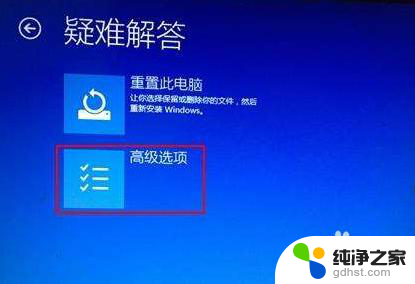 笔记本开机转圈圈进不去系统
笔记本开机转圈圈进不去系统2024-02-18
-
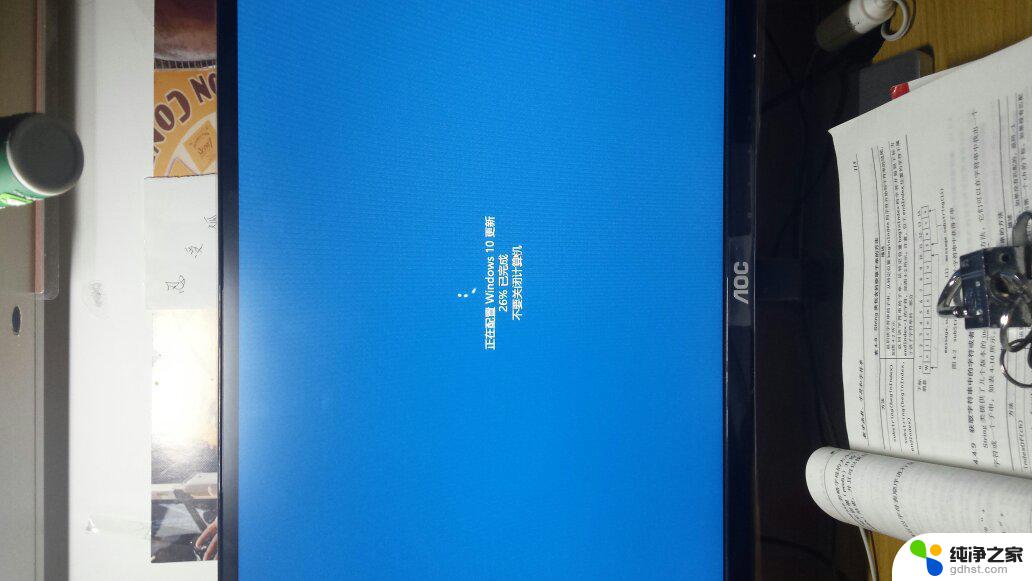 win10系统开机一直转圈进不了桌面
win10系统开机一直转圈进不了桌面2024-05-25
-
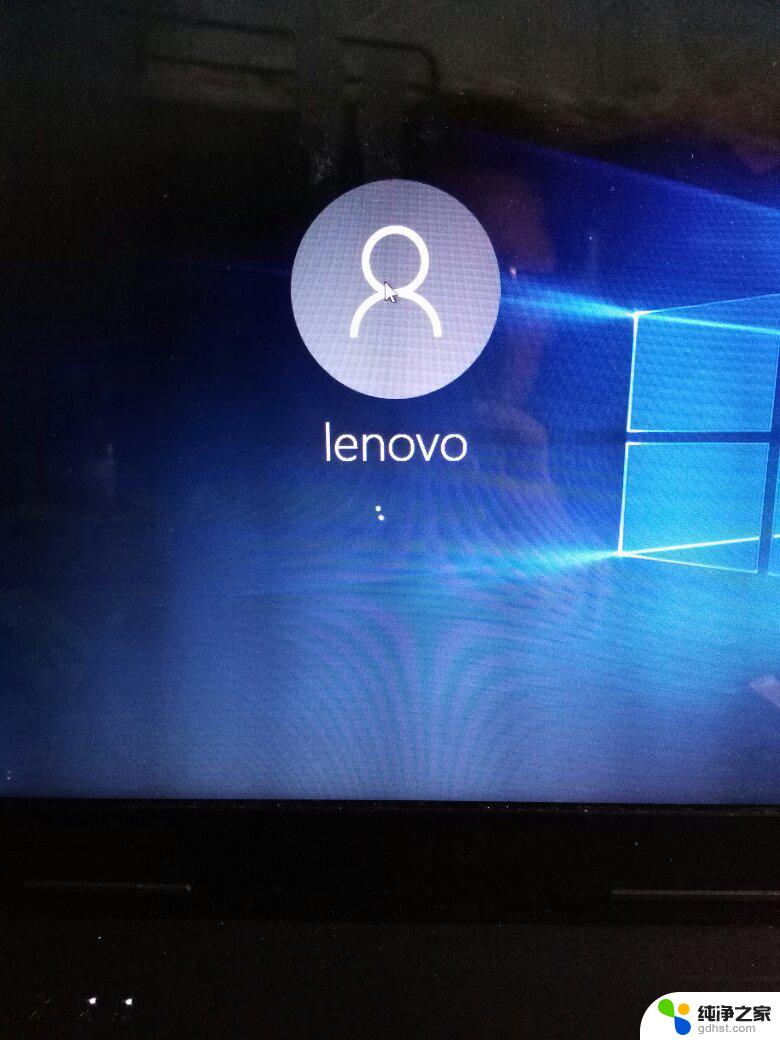 电脑开不开机一直转圈
电脑开不开机一直转圈2024-05-21
-
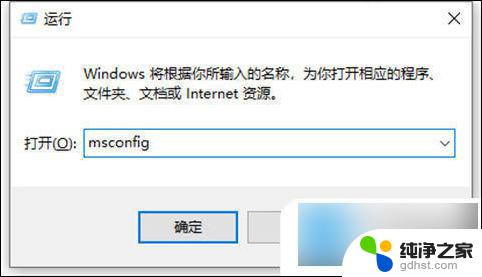 win10电脑鼠标一直在转圈圈怎么办
win10电脑鼠标一直在转圈圈怎么办2024-10-09
win10系统教程推荐